كيفية استعادة الوصول إلى القرص الصلب وإصلاح خطأ عدم القدرة على فتح القرص الصلب

في هذه المقالة، سنرشدك إلى كيفية استعادة الوصول إلى القرص الصلب عند تعطله. هيا نتابع!
عندما تواجه خطأ "تم رفض الوصول" في نظام التشغيل Windows 11 ، قد تشعر وكأنك محظورًا من الوصول إلى جهاز الكمبيوتر الخاص بك. على الرغم من أن مواجهة مشكلة في الوصول إلى الملفات والمجلدات قد يكون محبطًا، فلا داعي للذعر - فمع بعض التعديلات البسيطة، يمكنك استعادة الوصول إلى نظامك.
جدول المحتويات
خطأ رفض الوصول هو مشكلة شائعة في نظام Windows تشير إلى أنك لا تملك الإذن لعرض الملف أو المجلد. يرجع السبب في ذلك إلى أن نظامك لم يمنح حق الوصول إلى هذا المجلد لحساب المستخدم الذي تستخدمه حاليًا. ببساطة، أنت تستخدم حسابًا غير مصرح به للوصول إلى المسارات والمجلدات والملفات الموجودة على جهاز الكمبيوتر الخاص بك أو القرص الصلب الخارجي من أجهزة كمبيوتر أخرى.
في بعض الحالات، قد تؤدي مشكلات ملكية الملف والتشفير أيضًا إلى حدوث هذا الخطأ. من الممكن أيضًا أن يكون برنامج مكافحة الفيروسات التابع لجهة خارجية قد تم حظره. قد تخطئ بعض البرامج في اعتبار معالجات الإعداد الأصلية تهديدات وتصدر تحذيرات خاطئة.
فيما يلي بعض الإصلاحات الشائعة لخطأ رفض الوصول على نظام التشغيل Windows 11.
فيما يلي حل بسيط يمكنك تجربته للتأكد من أن حسابك يتمتع بالوصول الصحيح إلى الملف أو المجلد الذي تفتحه:
1. حدد موقع الملف أو المجلد أو الدليل الذي تحاول الوصول إليه. انقر بزر الماوس الأيمن فوقه وحدد "خصائص" من القائمة.
2. انتقل إلى علامة التبويب "الأمان" وانقر على زر "تحرير" .
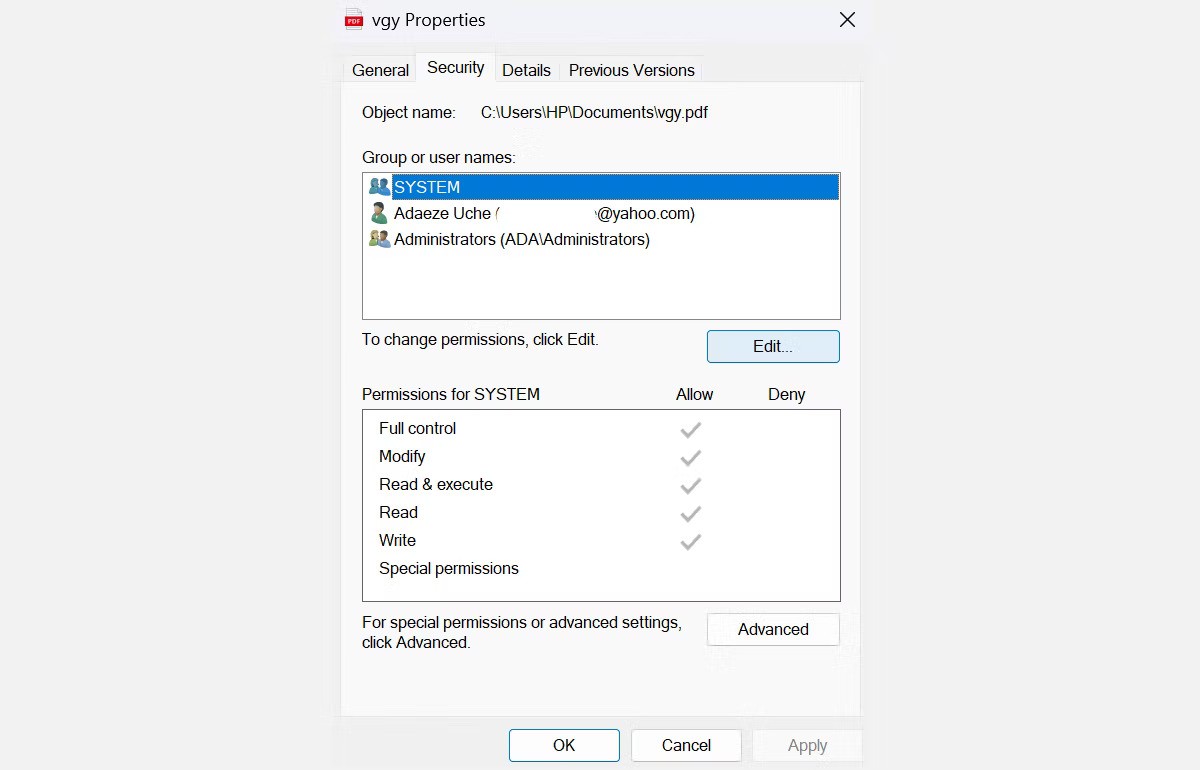
3. حدد اسم المستخدم الخاص بك من القائمة وحدد المربع بجوار التحكم الكامل في العمود السماح ضمن أذونات المستخدم . ثم انقر فوق موافق .
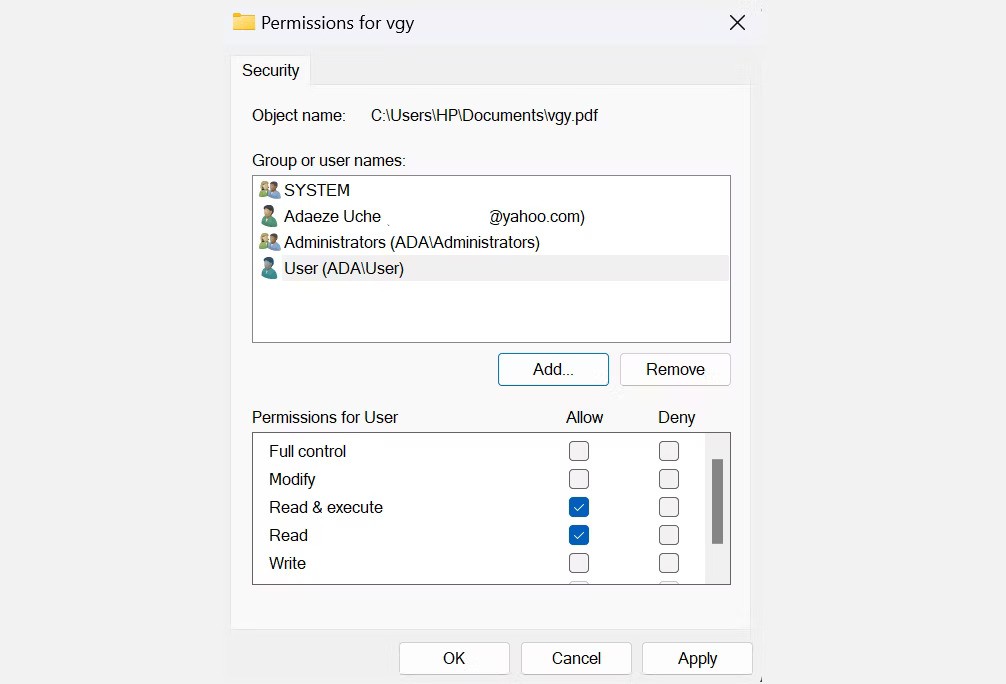
ملاحظة : إذا لم يكن اسم المستخدم الخاص بك موجودًا في القائمة، فيجب عليك إضافته يدويًا ثم تغيير أذوناته.
يمكنك أيضًا محاولة استعادة الأذونات الافتراضية باستخدام الأمر icacls في موجه الأوامر. قد تساعد إعادة تعيين الأذونات باستخدام icacls في حل مشكلات الوصول الناجمة عن التغييرات في الأذونات الافتراضية.
في معظم الحالات، يمكن إصلاح خطأ رفض الوصول عن طريق تعيين حساب المستخدم الخاص بك كمسؤول على الكمبيوتر. إليك كيفية تعيين حسابك إلى مسؤول:
1. اضغط على Win + R لفتح Run . اكتب control userpasswords2 ثم اضغط على موافق .
2. في نافذة حسابات المستخدم ، حدد المربع بجوار يجب على المستخدمين إدخال اسم المستخدم وكلمة المرور لاستخدام هذا الكمبيوتر . إذا لم يظهر هذا الخيار، فتخط هذه الخطوة.
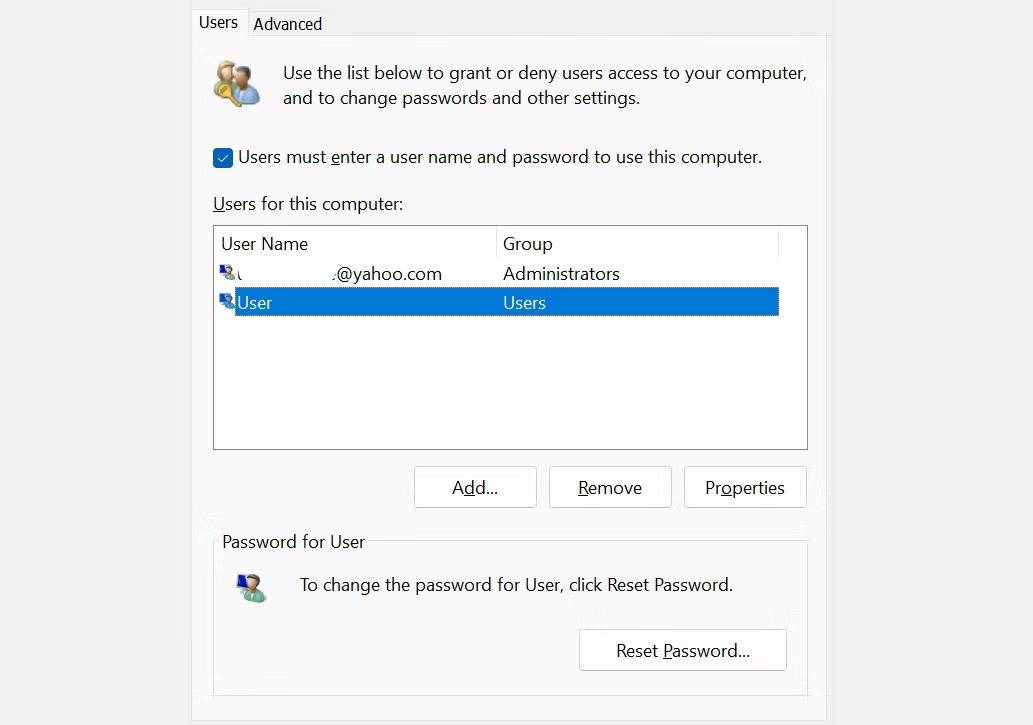
3. حدد حسابك وانقر على زر الخصائص الموجود أسفله.
4. بعد ذلك، انتقل إلى علامة التبويب عضوية المجموعة . حدد المسؤول من القائمة، ثم انقر فوق تطبيق > موافق.
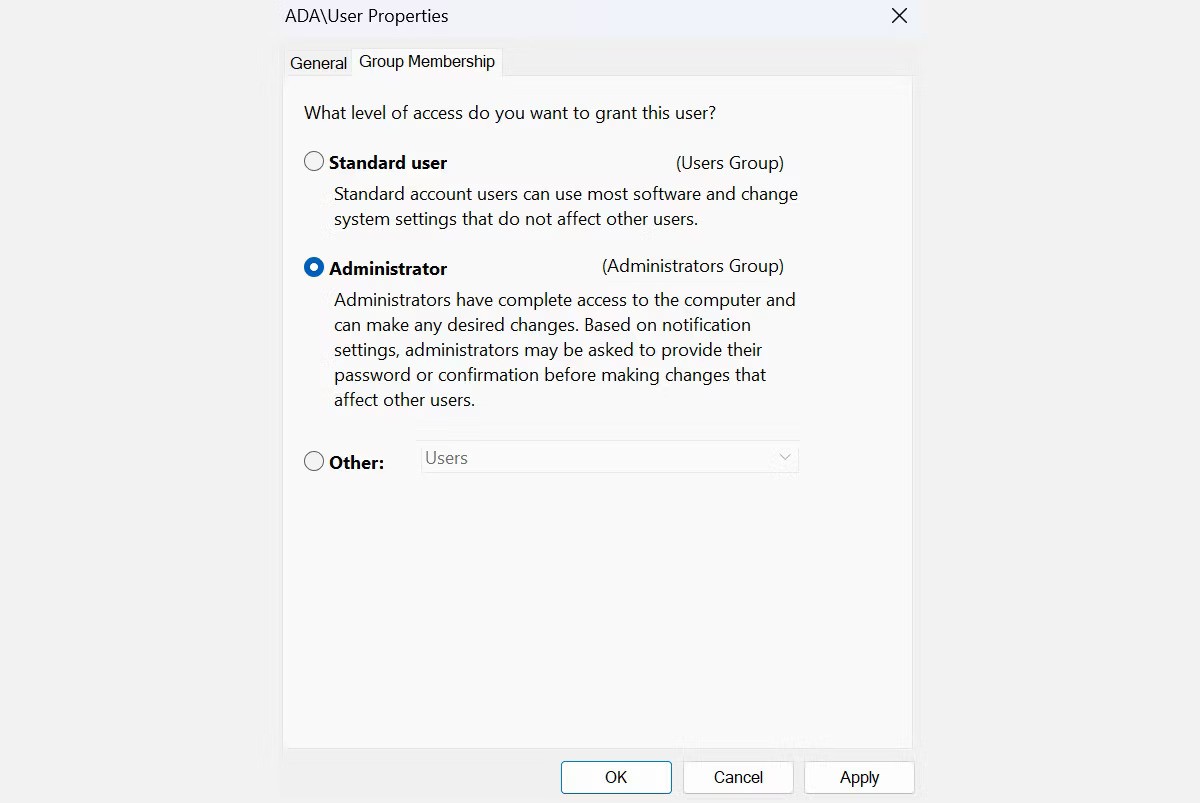
الآن، أعد تشغيل الكمبيوتر وتأكد من أن هذا يحل المشكلة. إذا لم يكن الأمر كذلك، انتقل إلى الخطوة التالية.
يمكن أن تؤدي الملفات التالفة أيضًا إلى ظهور خطأ "تم رفض الوصول". لحسن الحظ، يحتوي نظام التشغيل Windows على أدوات مدمجة - System File Checker (SFC) وDeployment Image Servicing and Management (DISM) - والتي يمكنها فحص هذه الملفات وإصلاحها.
اتبع الخطوات التالية لتشغيل أداة SFC:
sfc /scannowبعد اكتمال الفحص، أعد تشغيل الكمبيوتر. إذا كنت لا تزال ترى خطأ "تم رفض الوصول"، فحاول استخدام أداة DISM:
DISM /Online /Cleanup-Image /RestoreHealthبمجرد اكتمال عملية DISM، أعد تشغيل النظام وتحقق مما إذا كان قد تم حل الخطأ.
إذا كنت تريد معرفة المزيد، يمكنك مراجعة دليل Quantrimang.com حول كيفية استخدام SFC في Windows أو دليلنا حول كيفية استخدام الأمر DISM لإصلاح الملفات التالفة.
يحتوي نظام Windows 11 الخاص بك على حساب مسؤول مخفي يتمتع بامتيازات أكثر من الحساب العادي. يمكنك تمكين هذه الميزة للوصول إلى الملفات والمجلدات والمسارات التي تقتصر على المستخدمين العاديين، وهذا مفيد بشكل خاص إذا لم تتمكن من تحويل حساب المستخدم الخاص بك من حساب قياسي إلى حساب مسؤول.
1. افتح بحث Windows بالضغط على Win + S.
2. بعد ذلك، اكتب CMD ، وانقر بزر الماوس الأيمن فوق موجه الأوامر وحدد تشغيل كمسؤول .
3. في موجه الأوامر، قم بتشغيل الأمر التالي: net user administrator /active: yes . سيؤدي هذا إلى إلغاء قفل حساب المسؤول.
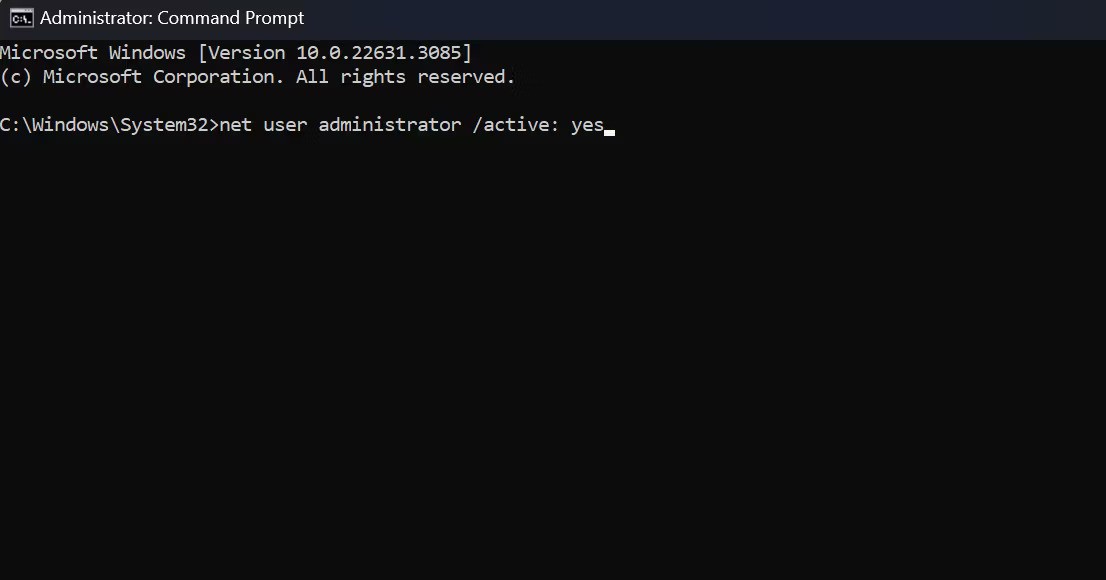
4. قم بتسجيل الخروج من الحساب الحالي والتبديل إلى حساب المسؤول الذي تم تنشيطه حديثًا. باستخدام هذا الحساب لن تواجه أي مشاكل في الوصول لأنه يتمتع بامتيازات أكثر من حساب المسؤول العادي.
5. بمجرد الانتهاء من حساب المسؤول، قم بتسجيل الخروج ثم تسجيل الدخول مرة أخرى إلى حسابك الرئيسي. كرر الخطوتين 1 و 2، ثم قم بتشغيل هذا الأمر: net user administrator /active: no . سيؤدي هذا إلى تعطيل حساب المسؤول.
ملاحظة : سيؤدي الرجوع إلى حسابك الرئيسي إلى ظهور الخطأ مرة أخرى. إذا كنت بحاجة إلى الوصول المستمر إلى الملفات، فاستخدم حساب مسؤول مخفي لإجراء التغييرات اللازمة على نظامك واستكشاف مشكلات الملكية أو الوصول وإصلاحها. يمكنك أيضًا التفكير في نسخ هذه العناصر إلى موقع آخر يمكن لحسابك العادي الوصول إليه.
كما ذكرنا سابقًا، يأتي خطأ "رفض الوصول" أحيانًا من مشكلات تتعلق بالملكية. إذا كان هذا هو سبب الخطأ، فإن امتلاك الملف قد يمنحك على الفور إمكانية الوصول التي تحتاج إليها:
1. حدد المجلد أو الملف الذي تريد الوصول إليه وانقر بزر الماوس الأيمن فوقه. انقر فوق "خصائص" من القائمة.
2. انتقل إلى علامة التبويب "الأمان" وانقر على زر " خيارات متقدمة" .
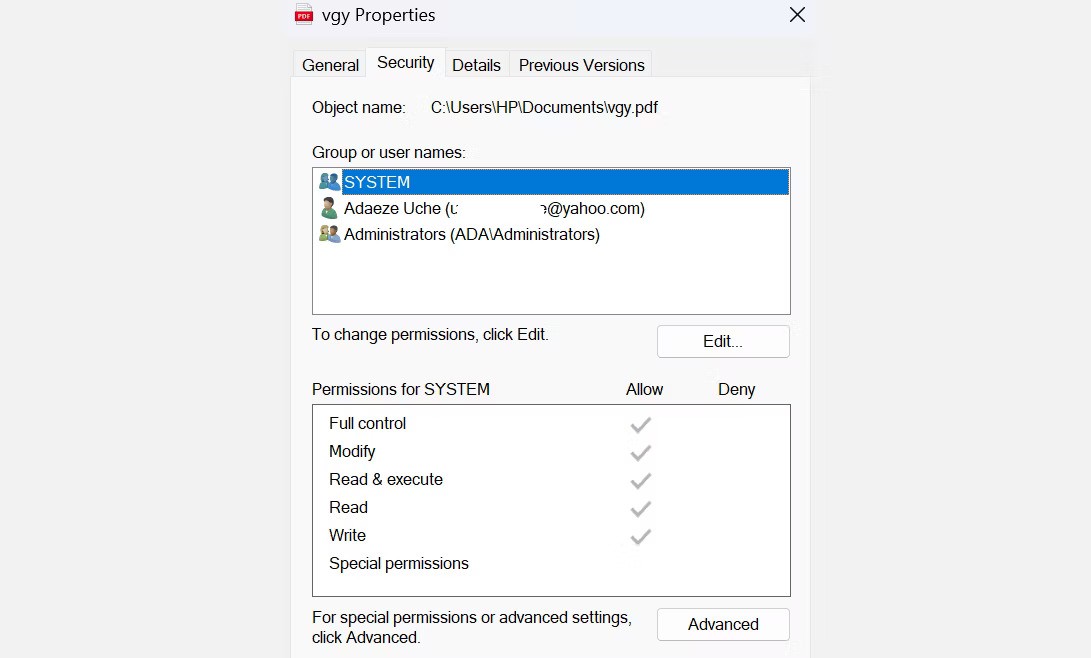
3. بعد ذلك، ابحث عن قسم المالك في الجزء العلوي من النافذة وانقر فوق تغيير . سيؤدي هذا إلى فتح مربع حوار جديد.

4. في نافذة تحديد المستخدم أو المجموعة ، أدخل اسم المستخدم أو المسؤولين في حقل إدخال اسم الكائن .

5. ثم انقر فوق زر التحقق من الأسماء ثم موافق لحفظ التغييرات.
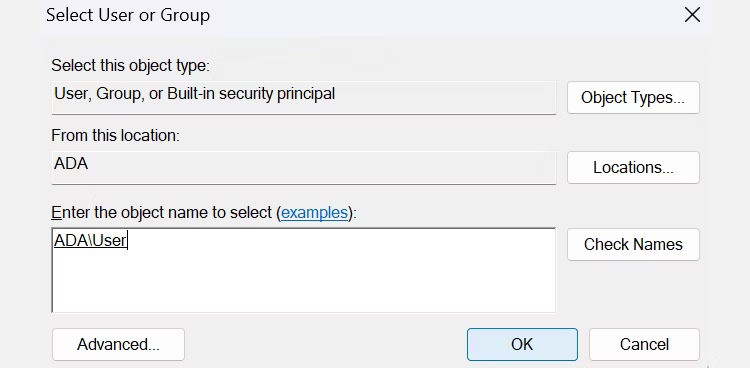
6. بعد ذلك، انقر فوق تطبيق .
7. ستظهر لك رسالة "أمان Windows". انقر فوق موافق .
8. في الواجهة الرئيسية، انقر فوق موافق لحفظ التغييرات.
بالإضافة إلى القيام بذلك يدويًا، يمكنك أيضًا الحصول على ملكية الملف باستخدام موجه الأوامر. اتبع الخطوات التالية إذا كنت تريد كتابة الأمر:
takeown /f "path_to_folder"/r /d yicacls "path_to_folder"/grant administrators:F /tيجب عليك استبدال جزء "path_to_folder" بالمسار إلى الملف أو المجلد الذي لا يمكن الوصول إليه. إليك كيفية الحصول على المسار:
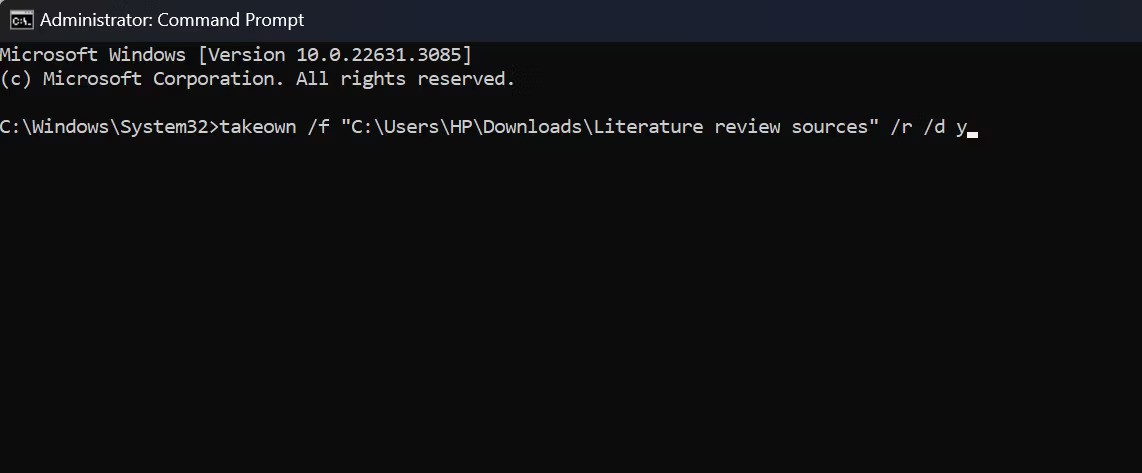
أعد تشغيل الكمبيوتر بعد إكمال الخطوات المذكورة أعلاه للتحقق مما إذا كانت المشكلة قد تم حلها. لكن عادةً، بعد تشغيل هذه الأوامر، ستتمكن من استعادة الوصول إلى الملفات والمجلدات.
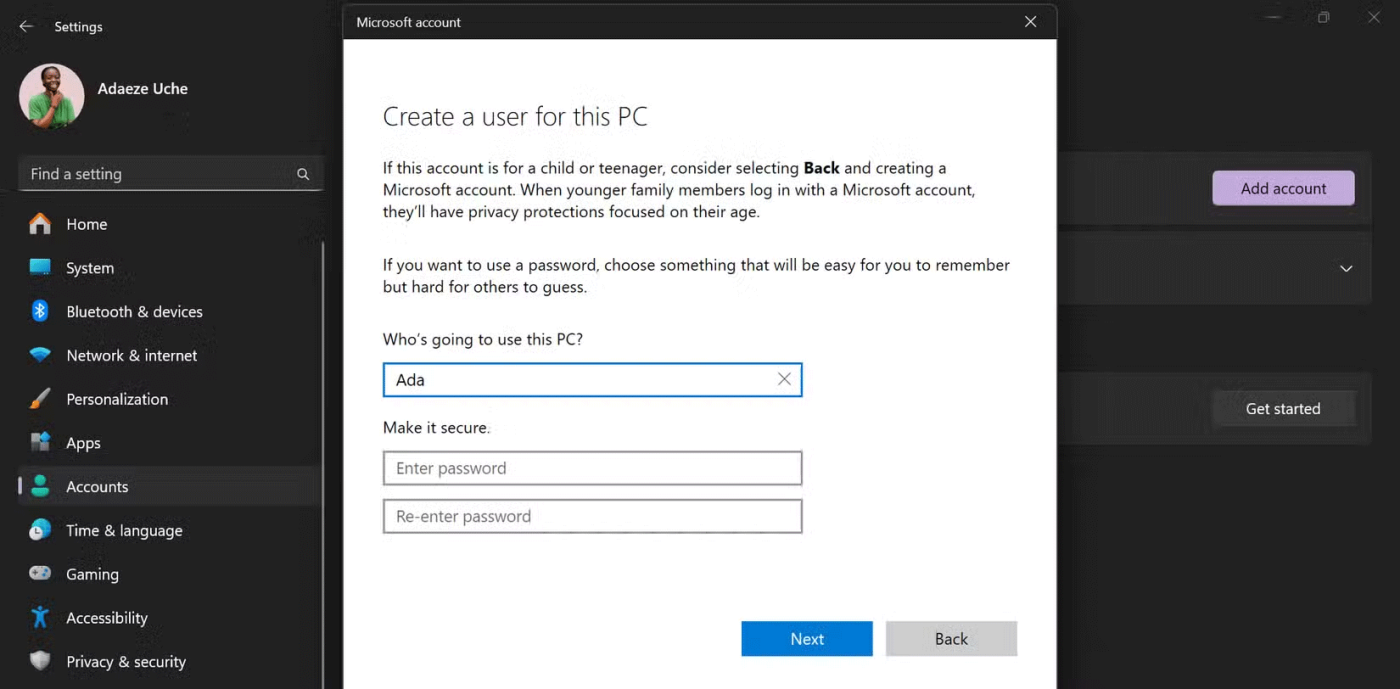
إذا لم تنجح أي من الحلول الأخرى، فقد تكون المشكلة في حساب المستخدم الخاص بك. قد يساعد إنشاء حساب مستخدم جديد في حل مشكلات الوصول.
بمجرد إنشاء حسابك، قم بتسجيل الخروج من ملفك الشخصي الحالي وتسجيل الدخول إلى ملفك الشخصي الجديد. حاول الوصول إلى الملفات أو المجلدات التي تسبب المشكلة. إذا تم حل المشكلة، ففكر في نقل بياناتك إلى حساب جديد واستخدام هذا الحساب كحساب أساسي.
إذا لم يتم حل المشكلة، ففكر في تعطيل برنامج مكافحة الفيروسات التابع لجهة خارجية.
يعد برنامج مكافحة الفيروسات ضروريًا لحماية نظامك من التهديدات والعناصر الضارة. ومع ذلك، فإنه قد يسبب أخطاء، مثل مشكلات رفض الوصول ونتائج التحذير غير الصحيحة. على سبيل المثال، أبلغ العديد من المستخدمين عن حصولهم على خطأ "رفض الوصول" عند محاولة تثبيت تطبيقات معينة والسبب الرئيسي هو برنامج الأمان الخاص بهم.
للتأكد من أن هذا ينطبق عليك، قم بتعطيل برنامج مكافحة الفيروسات التابع لجهة خارجية مؤقتًا وحاول الوصول إلى الملف أو تثبيت البرنامج. إذا لم يظهر الخطأ، فمن المحتمل أن يكون برنامج مكافحة الفيروسات الخاص بك هو السبب ويجب عليك التفكير في برنامج آخر لحماية جهاز الكمبيوتر الخاص بك. بخلاف ذلك، استخدم برنامج الأمان المدمج في Windows 11: Microsoft Defender.
حل خطأ "رفض الوصول" بسيط للغاية ولا يتطلب العديد من الخطوات التقنية. بإمكانك استعادة السيطرة على ملفاتك ونظامك باستخدام بعض الاستراتيجيات الرئيسية. تأكد فقط من أن حساب المستخدم الخاص بك لديه الأذونات اللازمة، وإذا لزم الأمر، قم برفع امتيازاتك إلى مستوى المسؤول.
حظ سعيد!
شاهد المزيد من المقالات أدناه:
في هذه المقالة، سنرشدك إلى كيفية استعادة الوصول إلى القرص الصلب عند تعطله. هيا نتابع!
للوهلة الأولى، تبدو سماعات AirPods كأي سماعات أذن لاسلكية حقيقية أخرى. لكن كل ذلك تغير بعد اكتشاف بعض الميزات غير المعروفة.
أطلقت شركة Apple نظام التشغيل iOS 26 - وهو تحديث رئيسي بتصميم زجاجي مصنفر جديد تمامًا، وتجارب أكثر ذكاءً، وتحسينات للتطبيقات المألوفة.
يحتاج الطلاب إلى نوع محدد من أجهزة الكمبيوتر المحمولة لدراستهم. لا ينبغي أن يكون قويًا بما يكفي لأداء جيد في تخصصهم المختار فحسب، بل يجب أيضًا أن يكون صغيرًا وخفيفًا بما يكفي لحمله طوال اليوم.
تعتبر إضافة طابعة إلى نظام التشغيل Windows 10 أمرًا بسيطًا، على الرغم من أن العملية بالنسبة للأجهزة السلكية ستكون مختلفة عن تلك الخاصة بالأجهزة اللاسلكية.
كما تعلمون، تُعدّ ذاكرة الوصول العشوائي (RAM) جزءًا أساسيًا من مكونات الحاسوب، فهي بمثابة ذاكرة لمعالجة البيانات، وهي العامل الحاسم في سرعة الحاسوب المحمول أو الحاسوب الشخصي. في المقالة التالية، سيقدم لكم WebTech360 بعض الطرق للتحقق من أخطاء ذاكرة الوصول العشوائي (RAM) باستخدام برامج على نظام ويندوز.
لقد اجتاحت أجهزة التلفاز الذكية العالم حقًا. مع وجود العديد من الميزات الرائعة واتصال الإنترنت، غيرت التكنولوجيا الطريقة التي نشاهد بها التلفزيون.
الثلاجات هي أجهزة مألوفة في المنازل. تحتوي الثلاجات عادة على حجرتين، حجرة التبريد واسعة وتحتوي على ضوء يضيء تلقائيًا في كل مرة يفتحها المستخدم، بينما حجرة الفريزر ضيقة ولا تحتوي على ضوء.
تتأثر شبكات Wi-Fi بالعديد من العوامل التي تتجاوز أجهزة التوجيه وعرض النطاق الترددي والتداخل، ولكن هناك بعض الطرق الذكية لتعزيز شبكتك.
إذا كنت تريد الرجوع إلى نظام التشغيل iOS 16 المستقر على هاتفك، فإليك الدليل الأساسي لإلغاء تثبيت نظام التشغيل iOS 17 والرجوع من نظام التشغيل iOS 17 إلى 16.
الزبادي طعام رائع. هل من الجيد تناول الزبادي يوميًا؟ عندما تأكل الزبادي يومياً كيف سيتغير جسمك؟ دعونا نكتشف ذلك معًا!
تناقش هذه المقالة أكثر أنواع الأرز المغذية وكيفية تحقيق أقصى قدر من الفوائد الصحية لأي نوع أرز تختاره.
إن إنشاء جدول للنوم وروتين وقت النوم، وتغيير المنبه، وتعديل نظامك الغذائي هي بعض التدابير التي يمكن أن تساعدك على النوم بشكل أفضل والاستيقاظ في الوقت المحدد في الصباح.
الإيجار من فضلك! Landlord Sim هي لعبة محاكاة للهواتف المحمولة تعمل على نظامي التشغيل iOS وAndroid. ستلعب دور مالك مجمع سكني وتبدأ في تأجير شقة بهدف ترقية التصميم الداخلي لشققك وتجهيزها للمستأجرين.
احصل على رمز لعبة Bathroom Tower Defense من Roblox واستخدمه للحصول على مكافآت مثيرة. سيساعدونك على ترقية أو فتح الأبراج ذات الضرر الأعلى.













